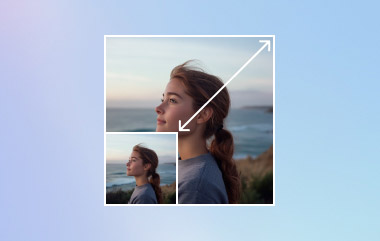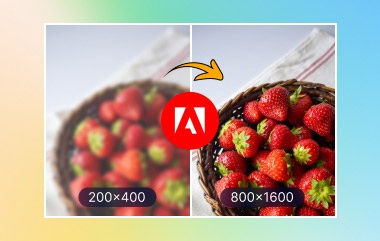ARW는 소니 디지털 카메라에서 사용하는 RAW 이미지 파일 형식 중 하나입니다. 이 형식은 소니 카메라 이미지 센서에서 처리되지 않은 센서 데이터를 직접 저장합니다. 뛰어난 화질을 제공하여 더 나은 화질을 경험할 수 있습니다. 하지만 ARW는 널리 사용되지 않아 다양한 이미지 뷰어 소프트웨어에서 열기가 어려울 수 있습니다. 호환성 문제로 인해 편집도 어렵습니다. 그래도 사진을 여러 용도로 사용하려면 JPG처럼 더 유연하고 널리 사용되는 다른 이미지 형식으로 변환하는 것이 가장 좋은 해결책입니다. 다행히 이 가이드 포스트에서는 ARW 파일을 JPG 형식으로 변환하는 방법을 알려드립니다. 이 글을 읽고 변환 방법에 대해 자세히 알아보세요. ARW에서 JPG로.
1부. ARW를 JPG로 변환해야 하는 이유
ARW 파일을 JPG 형식으로 변경해야 하는 데에는 여러 가지 이유가 있습니다. 자세한 내용은 아래 정보를 참조하세요.
더 넓은 호환성
ARW 형식은 그다지 널리 사용되지 않습니다. 일부 이미지 뷰어 소프트웨어는 이 형식을 지원하지 않아 파일을 열 때 오류가 발생할 수 있습니다. 따라서 호환성 문제를 방지하려면 ARW 파일을 JPG 형식으로 변환하는 것이 가장 좋습니다. 아시다시피 JPG는 거의 모든 플랫폼에서 지원되므로 이미지를 다룰 때 이상적인 형식입니다.
더 작은 파일 크기
ARW 파일은 만족스러운 화질을 제공하지만 파일 크기가 클 수 있습니다. 기기에 많은 이미지를 저장하려는 경우에는 적합하지 않습니다. 파일 크기가 작은 사진을 선호한다면 JPG 형식으로 변환하는 것이 이상적이며 권장됩니다.
빠른 공유 및 업로드
다른 사용자와 이미지를 공유하려면 ARW 형식을 JPG로 변환하는 것이 이상적입니다. 다양한 소프트웨어와 애플리케이션에서 JPG 형식을 지원하므로 사진을 공유하려면 JPG가 적합합니다. 또한, 더 빠른 업로드를 원한다면 파일 크기가 작은 JPG를 사용할 수 있습니다. JPG는 이미지를 업로드하는 데 많은 시간이 걸리지 않습니다.
2부. ARW를 JPG로 변환하는 가장 쉬운 온라인 방법
ARW 파일을 JPG로 쉽고 빠르게 변환하고 싶은 초보자이신가요? 그렇다면 다음을 사용하는 것을 추천합니다. AVAide 이미지 변환기이 온라인 기반 이미지 변환기는 ARW 파일을 번거로움 없이 변환하는 데 적합합니다. 매끄러운 변환 과정을 제공합니다. 또한, 빠른 변환 절차를 통해 원하는 결과물을 즉시 얻을 수 있습니다. 또한, 일괄 변환 기능도 지원하여 여러 ARW 파일을 한 번에 변환할 수 있습니다. 가장 큰 장점은 뛰어난 이미지 품질을 보장하여 변환된 모든 이미지를 확인할 수 있다는 것입니다. 마지막으로, 웹 기반 변환기이므로 설치가 필요 없습니다. 브라우저를 열고 변환 과정을 시작하기만 하면 됩니다. 이 도구를 사용하여 ARW 파일을 JPG 형식으로 변환하는 방법은 아래 단계를 참조하세요.
1 단계브라우저를 열고 다음 웹사이트로 이동하세요. AVAide 이미지 변환기. 그 후에는 다음으로 이동하세요. 출력 형식 선택 섹션을 선택하고 JPG 체재.
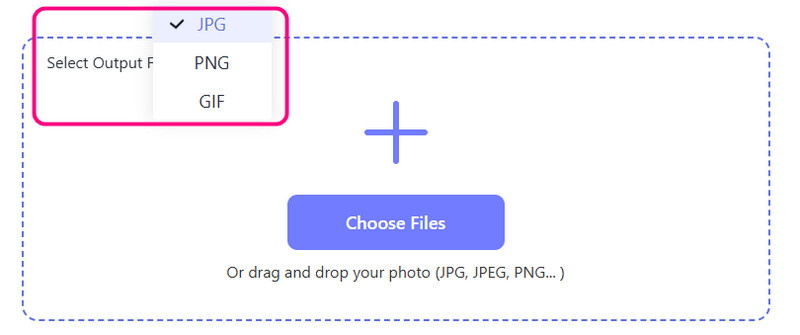
2 단계그 후, 을 더한 또는 파일 선택 변환하려는 ARW 파일을 업로드하는 버튼을 클릭하세요. 업로드가 완료되면 도구가 자동으로 ARW를 JPG로 변환합니다.
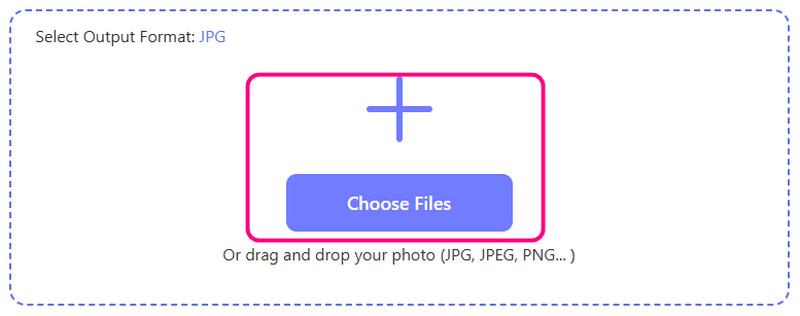
이 도구는 일괄 변환을 지원하므로 원하는 만큼 많은 ARW 파일을 업로드할 수 있습니다.
3단계절차가 완료되면 다음을 클릭하세요. 다운로드 버튼을 클릭하세요. 그러면 변환된 이미지를 기기에서 열 수 있습니다.

3부. Photoshop에서 ARW를 JPG로 변환하는 방법
포토샵 그 중 하나입니다 최고의 사진 편집기 ARW 파일을 JPG 형식으로 변환하는 데는 여러 가지 방법이 있습니다. 하지만 JPG로 저장하기 전에 사진을 더욱 돋보이게 하는 다양한 기능들이 있습니다. 색상 조정, 화면 비율 변경, 불필요한 부분 잘라내기, 텍스트 추가 등 다양한 기능을 활용할 수 있습니다. Photoshop의 장점은 뛰어난 이미지 품질을 보장하여 사진을 더욱 풍부하게 감상할 수 있다는 것입니다. 단, 이 소프트웨어가 무료가 아니라는 점이 단점입니다. 또한, 사용자 인터페이스가 복잡하여 사용하기 어렵기 때문에 이미지 처리에 상당한 숙련도가 필요합니다. 하지만 ARW 파일을 JPG로 변환하려면 아래 단계를 참조하세요.
1 단계다운로드 및 설치 포토샵 컴퓨터에서 실행하세요. 그런 다음 실행하여 주요 프로세스를 시작하세요.
2 단계메인 인터페이스에서 다음으로 이동합니다. 파일 > 열려있는 변환하려는 ARW 파일을 추가하는 옵션입니다.
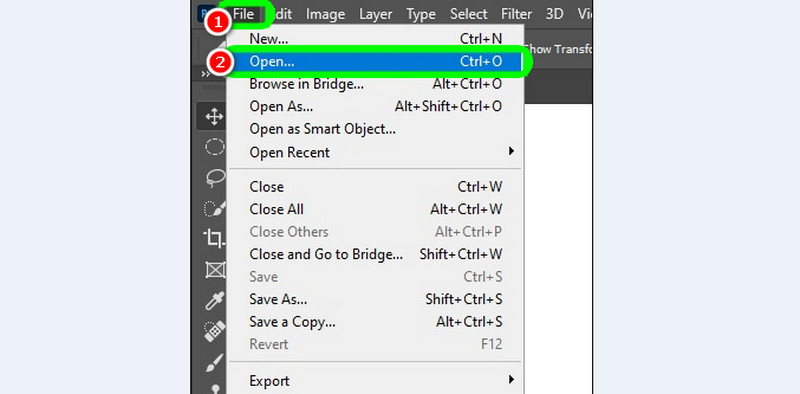
3단계이제 이미지를 편집할 수 있습니다. 인터페이스의 모든 기능을 사용할 수 있습니다. 완료되면 다음으로 이동하세요. 파일 > 내 보내다 > 다음으로 내보내기 옵션.
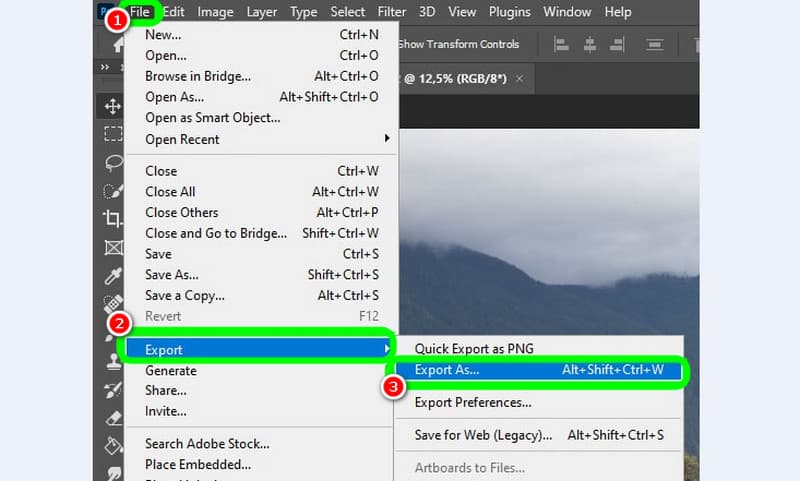
4단계미니 창이 나타나면 다음으로 진행하세요. 체재 옵션을 선택하고 JPG 형식을 선택합니다. 그 후, 내 보내다 변경 사항을 저장하려면.
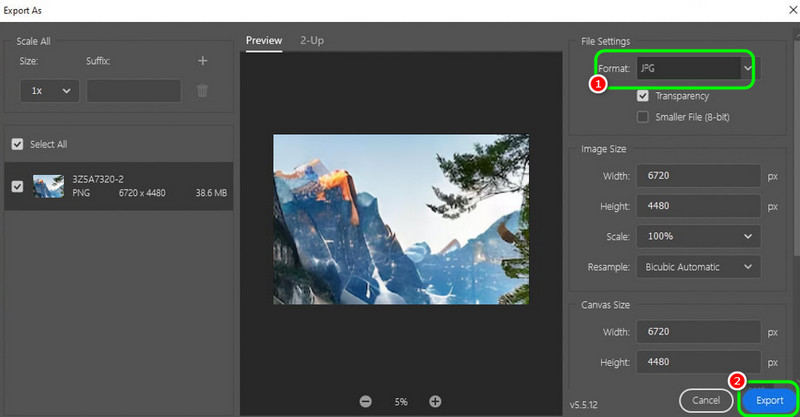
완료되면 이제 다음으로 진행할 수 있습니다. 파일 > 다른 이름으로 저장 최종 출력물을 장치에 저장하는 옵션입니다.
4부. Preview를 사용하여 ARW를 JPG로 변환하는 가장 좋은 방법
Mac 사용자는 다음을 신뢰할 수 있습니다. 시사 ARW 파일을 JPG 형식으로 변환하는 방법도 간단합니다. 파일 변환 과정도 간편합니다. 게다가 이미지 품질도 그대로 유지되므로 JPG로 변환한 후에도 이미지를 감상할 수 있습니다. 단, 편집 기능이 부족하다는 단점이 있습니다. 따라서 이미지 파일의 품질을 향상시키고 싶다면 다른 편집 소프트웨어를 사용하는 것이 좋습니다. 하지만 변환에 중점을 둔다면 아래 지침을 따르세요.
1 단계Mac을 열고 폴더로 이동하세요. 그런 다음 이미지를 마우스 오른쪽 버튼으로 클릭하고 다음으로 진행하세요. 열기 > 시사 부분.
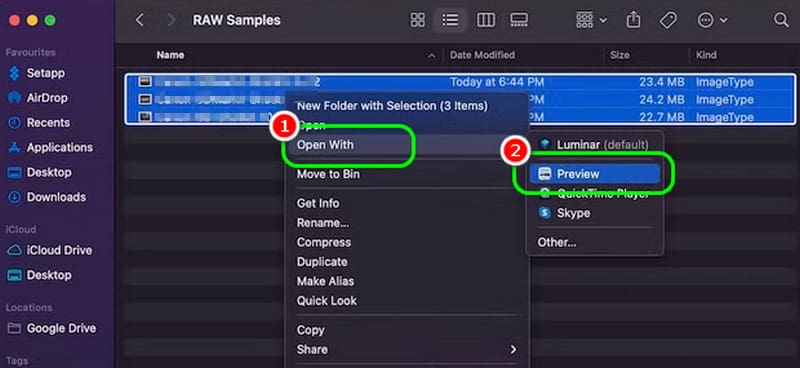
2 단계그 후, 파일 섹션을 선택하고 선택한 이미지 내보내기완료되면 화면에 미니 인터페이스가 나타납니다.
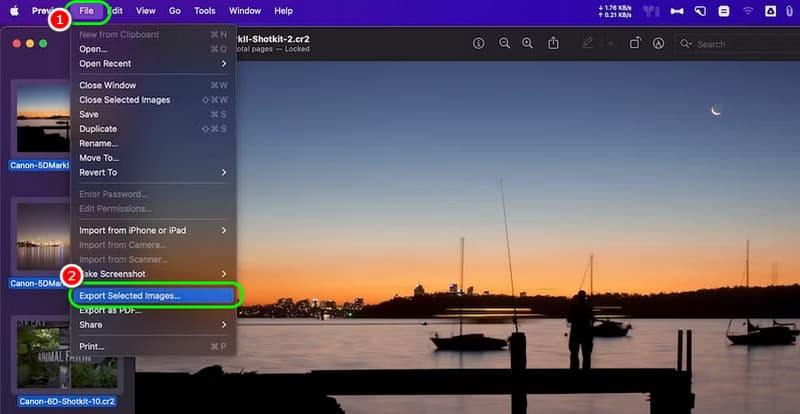
3단계마지막 프로세스는 다음으로 이동하세요. 체재 섹션을 선택하고 체크하세요 MP4 형식을 선택합니다. 그런 다음 구하다 버튼을 클릭하여 Mac에 저장을 시작하세요.
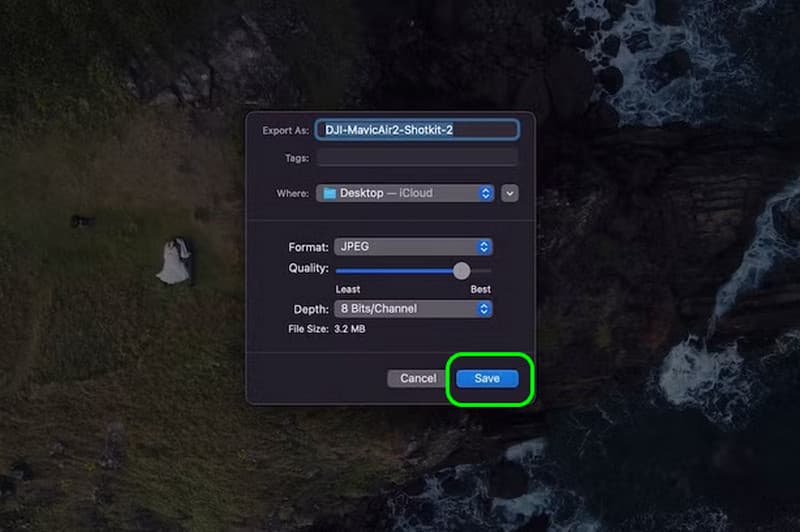
5부. RawTherapee를 통해 ARW를 JPG로 변환
컴퓨터에서 액세스할 수 있는 또 다른 ARW-JPG 변환기는 다음과 같습니다. 로테라피이 소프트웨어는 변환 기능을 통해 원하는 결과를 얻을 수 있도록 해주므로 이미지 변환에 이상적입니다. 또한, 필요한 다양한 기능을 제공합니다. 사진을 HD로 만들기이미지 자르기, 회전, 뒤집기, 색상 추가 등 다양한 기능을 제공합니다. 이 프로그램의 유일한 단점은 배우기 어렵다는 점입니다. 따라서 전문가가 아닌 일부 사용자에게는 적합하지 않을 수 있습니다. 하지만 이 소프트웨어를 사용하여 ARW 파일을 JPG로 변환하려면 아래 방법을 확인해 보세요.
1 단계설치 후 로테라피를 실행하고 ARW 파일을 탐색하세요. 이미지를 마우스 오른쪽 버튼으로 클릭하고 대기열에 넣기 옵션.
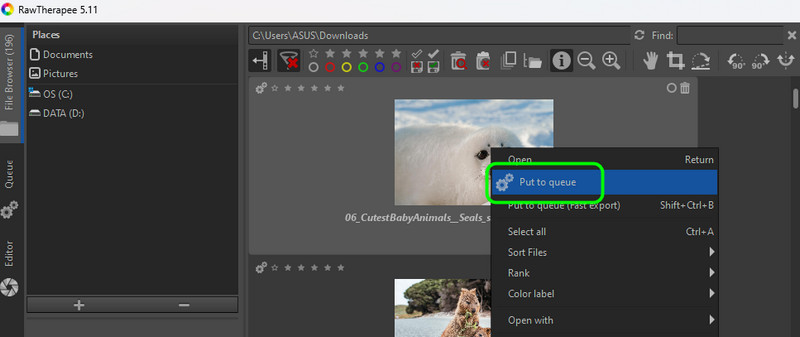
2 단계그런 다음 대기줄 왼쪽 인터페이스의 섹션으로 이동합니다. 그런 다음 파일 형식 옵션을 선택하고 JPG 체재.
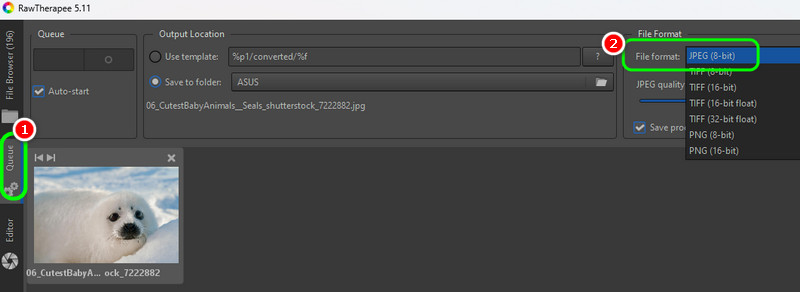
3단계변환된 이미지를 저장하려면 다음을 클릭하세요. 원 기호. 또한 다음을 누를 수도 있습니다. Ctrl + S 이미지를 저장하려면 키를 누르세요.
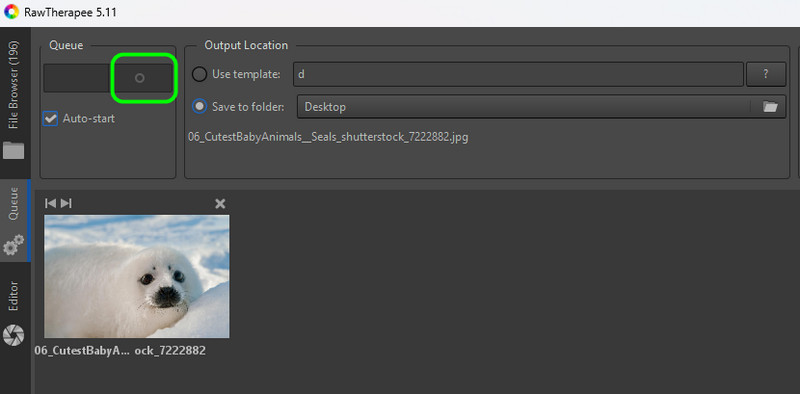
어떻게 ARW를 JPG로 변환? 위에 제공된 모든 튜토리얼을 따라 하시면 됩니다. 이를 통해 호환성 문제를 방지하는 데 필요한 이미지 형식을 얻을 수 있습니다. 또한 ARW 파일을 JPG로 변환해야 하는 다양한 이유도 알아보았습니다. 또한, 이미지를 가장 쉽게 변환하는 방법을 원하신다면 다음을 사용하는 것을 추천합니다. AVAide 이미지 변환기이 온라인 변환기를 사용하면 파일을 빠르고 원활하게 변환할 수 있어 뛰어난 이미지 변환기가 됩니다.